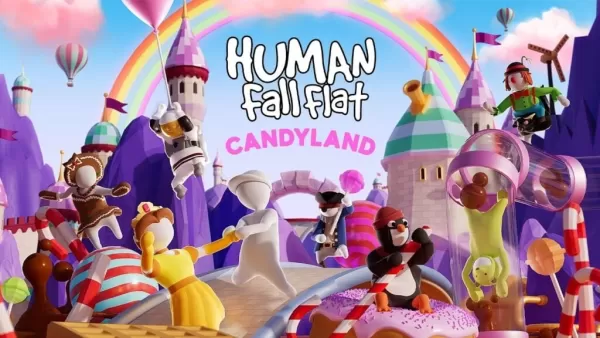พันธมิตร ROG สร้างผลกระทบอย่างมีนัยสำคัญในปี 2023 นำเสนอตัวเองในฐานะคู่แข่งที่น่าเกรงขามของดาดฟ้าไอน้ำ ข้อได้เปรียบของมันอยู่ในการทำงานบนระบบปฏิบัติการ Windows ซึ่งให้การเข้าถึงเกมที่หลากหลาย การเปิดตัว Rog Ally X ในปีที่แล้วในปีที่แล้วได้เพิ่มความน่าดึงดูดด้วยการปรับปรุงภายในและการออกแบบตามหลักสรีรศาสตร์มากขึ้นพร้อมด้วยการระบายความร้อนที่เหนือกว่า แม้จะเน้นไปที่การพกพา แต่พันธมิตร ROG ก็ไม่ได้ใช้ความสามารถรอบตัว แต่ช่วยให้ผู้ใช้เพลิดเพลินไปกับประสบการณ์การเล่นเกมบนหน้าจอขนาดใหญ่เช่นทีวีหรือจอมอนิเตอร์เกม ทั้งสองรุ่นของ ROG Ally รองรับการเชื่อมต่อกับจอแสดงผลภายนอกทำให้สามารถเล่นเกมหน้าจอขนาดใหญ่ได้ ด้านล่างคุณจะพบคู่มือที่ครอบคลุมเกี่ยวกับวิธีเชื่อมต่อพันธมิตร ROG ของคุณกับทีวีหรือจอภาพพร้อมด้วยคำแนะนำทีละขั้นตอนและคำแนะนำที่ปรับแต่ง
วิธีเชื่อมต่อกับอะแดปเตอร์
การเชื่อมต่อพันธมิตร ROG ของคุณกับทีวีหรือจอภาพสามารถทำได้หลายวิธี แต่การใช้อะแดปเตอร์เป็นวิธีที่ตรงไปตรงมาและประหยัดพื้นที่ ตัวเลือกมีตั้งแต่อะแดปเตอร์สไตล์ดองเกิลขนาดกะทัดรัดและสายเคเบิลตรงไปจนถึง Dock Gaming Charger ROG อย่างเป็นทางการ
สิ่งที่คุณต้องการ

ASUS ROG 65W DOCK
รองรับ HDMI 2.0 ด้วย USB Type-A และ USB Type-C สำหรับ ROG Ally ดูที่ Best Buy
Asus ได้ปรับปรุงกระบวนการเชื่อมต่อพันธมิตร ROG กับทีวีกับ Dock Gaming Charger ROG อย่างเป็นทางการ ท่าเรือนี้เป็นโซลูชันที่มีขนาดกะทัดรัดที่สุดโดยให้บริการคู่เป็นเครื่องชาร์จและตัวเชื่อมต่อจอแสดงผล สิ่งที่คุณต้องการคือ USB-C และสายเคเบิล HDMI เพื่อตั้งค่าทุกอย่าง Dock ที่ชาร์จยังมีพอร์ต USB-A ทำให้สะดวกในการเชื่อมต่ออุปกรณ์ต่อพ่วงเช่นเมาส์หรือคีย์บอร์ด
สำหรับผู้ที่พิจารณาตัวเลือกของบุคคลที่สามอะแดปเตอร์ USB-C ถึง HDMI สามารถเสียบเข้ากับพอร์ต USB-C ของ ROG Ally โดยตรง เชื่อมต่อสายเคเบิล HDMI จากอะแดปเตอร์เข้ากับทีวีหรือจอภาพของคุณ อีกทางเลือกหนึ่งโซลูชันเคเบิลแบบเคเบิลเดียวเช่นสาย USB-C ถึง HDMI สามารถใช้โดยตรงจากพันธมิตร ROG ของคุณไปยังทีวีหรือจอภาพของคุณ
สิ่งสำคัญคือต้องพูดถึงว่าอะแดปเตอร์ USB-C ถึง HDMI บางตัวมาพร้อมกับพอร์ต USB-C ที่ผ่านการชาร์จ หากอะแดปเตอร์ของคุณมีคุณสมบัตินี้คุณจะต้องใช้สายเคเบิล USB-C เพิ่มเติมและอะแดปเตอร์พลังงานของคุณเพื่อให้พันธมิตร ROG ชาร์จในระหว่างการเล่นเกม
วิธีการเชื่อมต่อ: คำแนะนำทีละขั้นตอน
- เสียบอะแดปเตอร์ USB-C กับ HDMI (หรือสายเคเบิล) เข้ากับพอร์ต USB-C ของ ROG ALLY ที่ด้านบนของตู้ หากใช้ Dock Gaming Charger ROG ให้เชื่อมต่อสายเคเบิล USB-C จากพอร์ต USB-C ของ ROG ALLY กับพอร์ตการชาร์จ USB-C ของ Charger Dock
- เชื่อมต่อสายเคเบิล HDMI จากอะแดปเตอร์ (หรือแท่นชาร์จ) เข้ากับพอร์ต HDMI ที่ว่างบนทีวีหรือจอภาพของคุณ หากใช้สาย USB-C โดยตรงไปยัง HDMI ให้เสียบ HDMI สิ้นสุดลงในทีวีหรือจอภาพของคุณ
- (ไม่บังคับ) หากอะแดปเตอร์ของคุณมีพอร์ต USB-C ที่ผ่านการชาร์จเชื่อมต่ออะแดปเตอร์พลังงานของ ROG ALLY กับพอร์ตนี้เพื่อชาร์จอุปกรณ์ระหว่างการใช้งาน
- พลังของพันธมิตร ROG; ควรตรวจจับและส่งสัญญาณวิดีโอโดยอัตโนมัติ
- สลับอินพุตทีวีหรือจอภาพของคุณเป็นอินพุต HDMI ที่ถูกต้องเพื่อดูหน้าจอของ ROG Ally
วิธีเชื่อมต่อกับสถานีเชื่อมต่อ
หากคุณกำลังมองหาวิธีแก้ปัญหาคล้ายกับระบบเชื่อมต่อของ Nintendo Switch ให้พิจารณาใช้สถานีเชื่อมต่อ ในขณะที่ ROG ALLY ไม่มีสถานีเชื่อมต่ออย่างเป็นทางการนอกเหนือจากท่าเรือเรียกเก็บเงินเกม ROG แต่มีตัวเลือกของบุคคลที่สามมากมาย สถานีเชื่อมต่อเหล่านี้ไม่เพียง แต่อำนวยความสะดวกในการเชื่อมต่อกับทีวีหรือจอภาพของคุณ แต่ยังให้ความสามารถในการชาร์จ
สิ่งที่คุณต้องการ

ตัวเลือกอันดับต้น ๆ ของเรา: JSAUX Docking Station HB0603
พลังงาน 2100 วัตต์สำหรับการชาร์จอย่างรวดเร็วและพอร์ตหลายพอร์ตมาพร้อมกับท่าเรือที่มีน้ำหนักเบาและมีน้ำหนักเบาซึ่งทำหน้าที่เป็นขาตั้ง ดูที่ Amazon
สถานีเชื่อมต่อที่ง่ายที่สุดสำหรับพันธมิตร ROG มาพร้อมกับพอร์ต HDMI และพอร์ตการชาร์จ USB-C Passthrough สำหรับผู้ที่ต้องการฟังก์ชั่นมากขึ้น DOCKS ขั้นสูงนำเสนอพอร์ต USB เพิ่มเติมสำหรับอุปกรณ์ต่อพ่วงการสนับสนุนฮาร์ดไดรฟ์ภายนอกการเชื่อมต่ออีเธอร์เน็ตสำหรับอินเทอร์เน็ตที่มีเสถียรภาพช่องเสียบการ์ด SD สำหรับการขยายหน่วยความจำและแม้แต่ DisplayPort สำหรับการเชื่อมต่อหน้าจออื่น ท่าเรือขนาดกะทัดรัดและพกพาเหมาะสำหรับนักเดินทางที่ต้องการเชื่อมต่อพันธมิตร ROG ของพวกเขากับจอแสดงผลขนาดใหญ่ในระหว่างการเดินทาง ท่าเทียบเรือจำนวนมากที่เข้ากันได้กับดาดฟ้าไอน้ำก็เหมาะสำหรับพันธมิตร ROG
วิธีการเชื่อมต่อ: คำแนะนำทีละขั้นตอน
- วาง ROG พันธมิตรของคุณลงในท่าเรือ
- เชื่อมต่อสายไฟ USB-C เข้ากับพอร์ต USB-C ของ ROG ALLY ที่ด้านบนของตู้
- เชื่อมต่ออะแดปเตอร์พลังงานของ ROG Ally ของคุณเข้ากับพอร์ตการชาร์จ USB-C บนท่าเรือ
- แนบสายเคเบิล HDMI เข้ากับพอร์ต HDMI บนท่าเรือและอีกด้านหนึ่งไปยังพอร์ต HDMI ที่ว่างบนทีวีหรือจอภาพของคุณ
- พลังของพันธมิตร ROG; ควรตรวจจับและส่งสัญญาณวิดีโอโดยอัตโนมัติ
- สลับอินพุตทีวีหรือจอภาพของคุณเป็นอินพุต HDMI ที่ถูกต้องเพื่อดูหน้าจอของ ROG Ally
คุณจะต้องมีคอนโทรลเลอร์
ในขณะที่เป็นไปได้ที่จะเชื่อมต่อเมาส์และแป้นพิมพ์กับพันธมิตร ROG ของคุณผ่านโซลูชันการเชื่อมต่อโดยใช้คอนโทรลเลอร์ไร้สายนำเสนอประสบการณ์ที่สะดวกสบายที่สุดสำหรับการเล่นเกมบนจอแสดงผลขนาดใหญ่ พันธมิตร ROG รองรับคอนโทรลเลอร์เกมที่เปิดใช้งานบลูทู ธ ด้านล่างนี้เป็นตัวเลือกอันดับต้น ๆ ของเราสำหรับตัวควบคุมดาดฟ้าไอน้ำที่ดีที่สุดซึ่งเข้ากันได้กับพันธมิตร ROG

ตัวเลือกอันดับต้น ๆ ของเรา: Sony Dualsense
ดูที่ Amazon | ดูที่ Best Buy | ดูที่เป้าหมาย

คอนโทรลเลอร์ Xbox Elite Series 2

8 บิตโดตัวควบคุม Ultimate

Gulikit Kingkong 3 Max Controller

Powera Wireless GameCube Style Controller
รายการนี้รวมถึงตัวเลือกของบุคคลที่หนึ่งเช่น DualSense ของ PS5, คอนโทรลเลอร์ Wireless Xbox หรือ Nintendo Switch Pro Controller พร้อมกับตัวควบคุมของบุคคลที่สามที่หลากหลาย คอนโทรลเลอร์บางตัวใช้การเชื่อมต่อไร้สาย 2.4GHz กับอะแดปเตอร์ USB ซึ่งโดยทั่วไปจะมีเวลาแฝงที่ต่ำกว่าและช่วงที่ดีกว่าเมื่อเทียบกับตัวควบคุมบลูทู ธ มาตรฐาน สำหรับผู้ที่ต้องการการเชื่อมต่อแบบมีสายคอนโทรลเลอร์ USB สามารถใช้โดยตรงกับพันธมิตร ROG หรือแท่นวางสำหรับประสบการณ์การปลั๊กและเล่นที่ไร้รอยต่อ